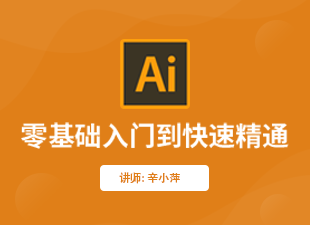怎么快速将AI素材导入PPT?
溜溜自学 平面设计 2022-04-14 浏览:1934
大家好,我是小溜,现在做PPT时候需要很多的素菜那么我么利用AI制作的素菜如何快速的导入PPT呢?今天小溜就来给大家讲解分享下。希望本文内容能够帮助到大家。
想要更深入的了解“PPT”可以点击免费试听溜溜自学网课程>>
工具/软件
电脑型号:联想(Lenovo)天逸510S;系统版本:Windows7;软件版本:AI CS5 PPT 2017
方法/步骤
第1步
第一步:用AI打开矢量素材 选中素材点击右键【取消编组】
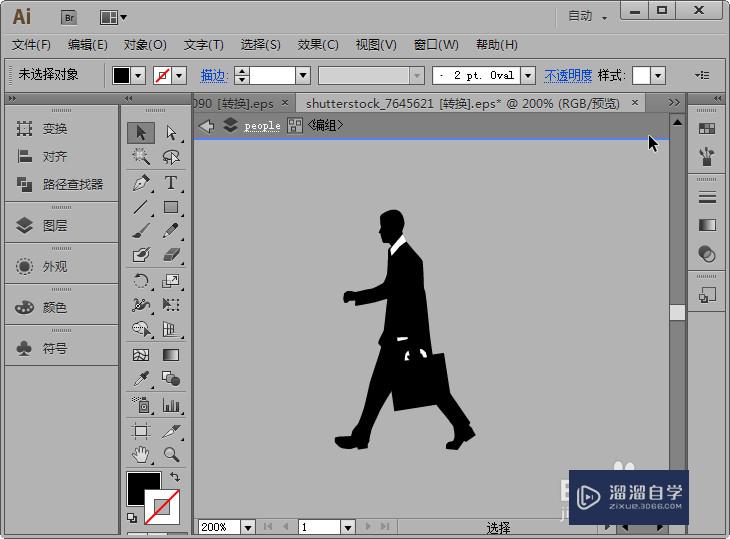
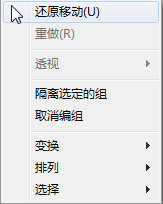
第2步
第二步:选中素材按【Ctrl+C】
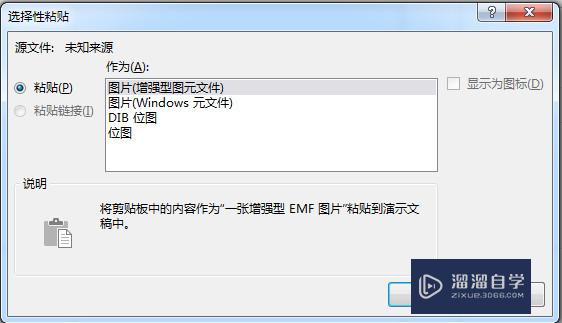
第3步
第三步:打开PPT软件,按【Cttl+Alt+V】
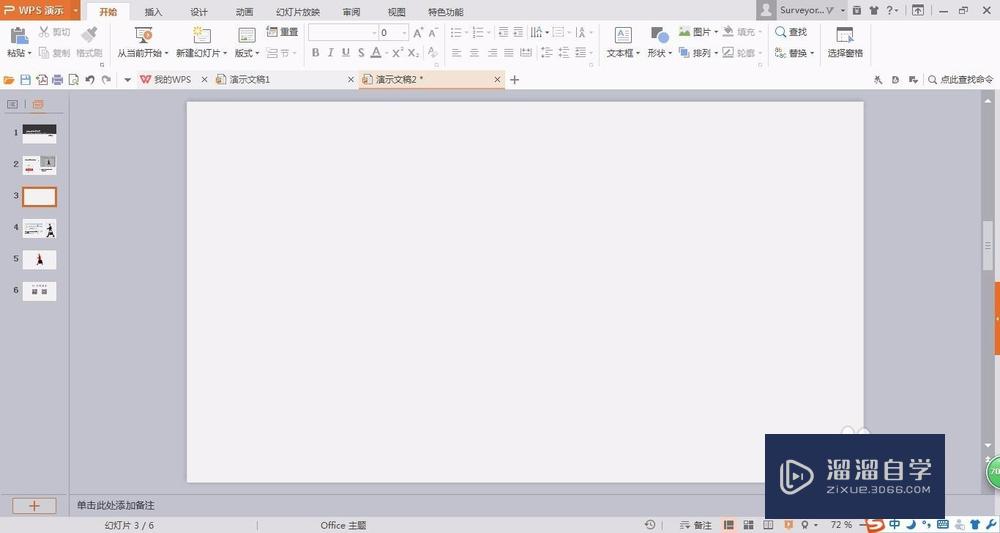
第4步
第四步:选中素材按连续两按下【Ctrl+Shift+G】
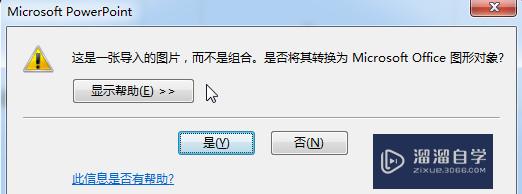
第5步
第五步:在导入的素材中将最在先框删除
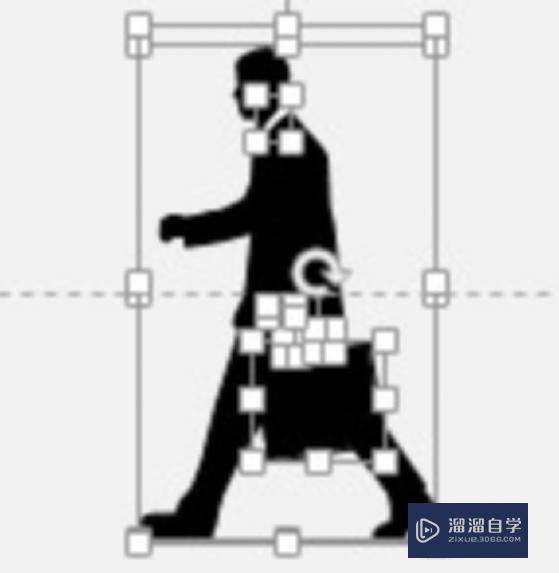
第6步
第六步:最终效果

温馨提示
好了,以上就是“《PPT使用技巧》快速将AI素材导入PPT”这篇文章全部内容了,小编已经全部分享给大家了,还不会的小伙伴们多看几次哦!最后,希望小编今天分享的文章能帮助到各位小伙伴,喜欢的朋友记得点赞或者转发哦!
相关文章
距结束 05 天 03 : 10 : 33
距结束 00 天 15 : 10 : 33
首页